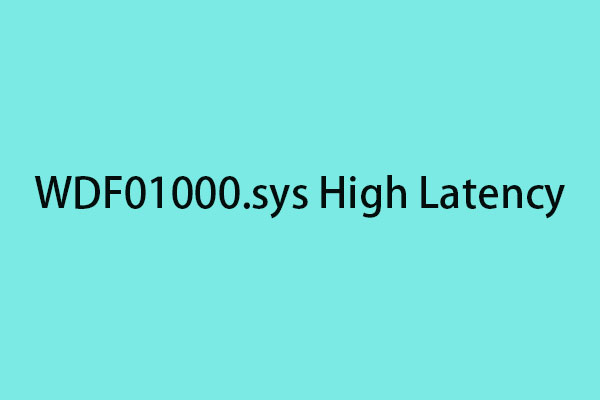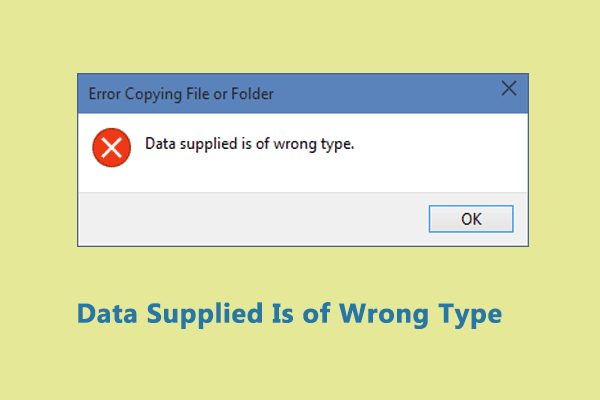Где найти скриншоты и резервные копии данных Wuthering Waves
Сделали скриншот в игре Wuthering Waves, но не знаете, где он находится на вашем ПК с Windows? Теперь вы можете прочитать этот пост на MiniTool, чтобы узнать, где найти скриншоты Wuthering Waves.
Обзор фоторежима «Грозовые волны»
Wuthering Waves — это ролевая игра в жанре экшн, разработанная и изданная Kuro Games и выпущенная 22 мая 2024 года. В игре вы играете за персонажа по имени Ровер, исследуя мир, выполняя сюжетные миссии и побеждая врагов. В этой игре предусмотрен забавный и полезный фоторежим, который позволяет вам снимать игровые кадры на память или делиться ими.
Доступ к режиму фото можно получить, открыв меню терминала Wuthering Waves и выбрав маленький значок камеры внизу. После входа в режим фото вы можете настроить параметры фотографии, например решить, будет ли персонаж отображаться на фотографии, будет ли персонаж смотреть прямо в камеру, размыт ли фон и т. д. После настройки вы можете нажать на камеру. значок на экране, чтобы сделать снимок и сохранить его на своем компьютере.
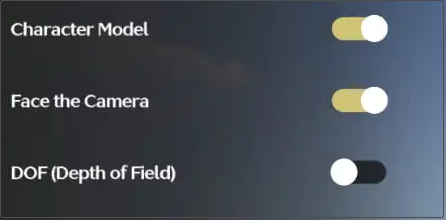
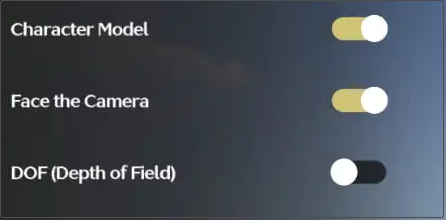
Где найти скриншоты Wuthering Waves на компьютере с Windows
Где находятся снимки экрана фоторежима «Грозовые волны» на ПК с Windows? Местоположение по умолчанию: C:\Wuthering Waves\Wuthering Waves Game\Client\Saved\ScreenShot.
Вы можете нажать кнопку Windows + Е комбинацию клавиш, чтобы открыть проводник, затем перейдите к этому местоположению через адресную строку. Кроме того, вы можете щелкнуть правой кнопкой мыши ярлык «Грозовые волны» на рабочем столе и выбрать Местонахождение открытого файлазатем перейдите в Игра Грозовые волны > Клиент > Сохранено > Скриншот.
Как сделать резервную копию скриншотов Wuthering Waves
После определения местоположения скриншотов Wuthering Waves на ПК рекомендуется создать резервную копию ваших снимков экрана. Это может эффективно предотвратить удаление или безвозвратную потерю ваших снимков экрана, даже если с вашим компьютером что-то пойдет не так.
Вы можете создать резервную копию снимков экрана на внешнем жестком диске, в облачном хранилище или на других устройствах хранения. Кроме того, вы можете использовать профессиональное и надежное программное обеспечение для резервного копирования данных, такое как MiniTool ShadowMaker, для выполнения задачи резервного копирования файлов. Этот инструмент резервного копирования файлов помогает создавать резервные копии файлов и папок на внутренних/внешних жестких дисках, USB-накопителях и общих папках.
Теперь загрузите MiniTool ShadowMaker, чтобы бесплатно использовать функцию резервного копирования в течение 30 дней.
Пробная версия MiniTool ShadowMakerНажмите, чтобы загрузить100% чисто и безопасно
Шаг 1. Запустите MiniTool ShadowMaker, затем нажмите Сохранить пробную версию продолжать.
Шаг 2. В Резервное копирование раздел, хит ИСТОЧНИК > Папки и файлы чтобы выбрать снимки экрана, резервную копию которых хотите создать. Впоследствии нажмите МЕСТО НАЗНАЧЕНИЯ возможность выбрать место резервного копирования, в котором вы хотите хранить резервные снимки экрана.
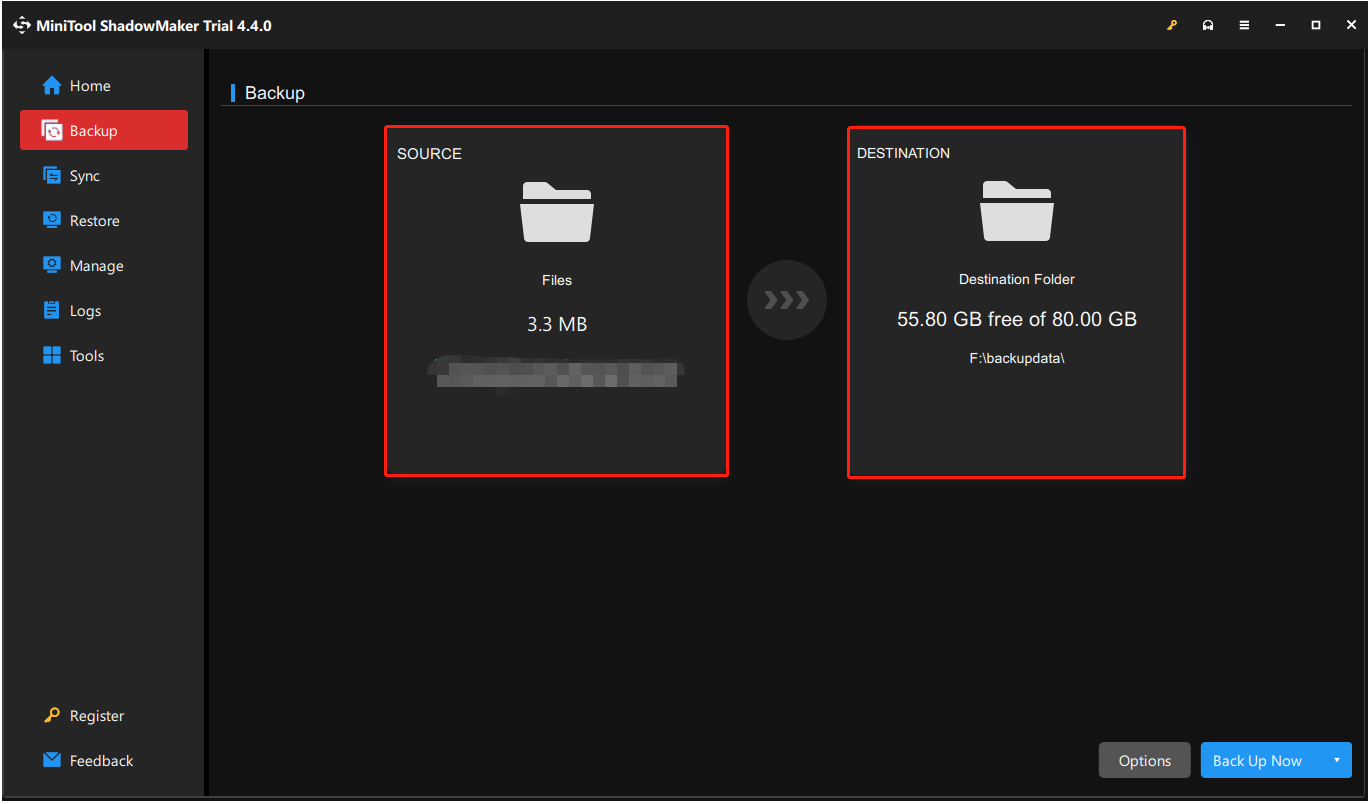
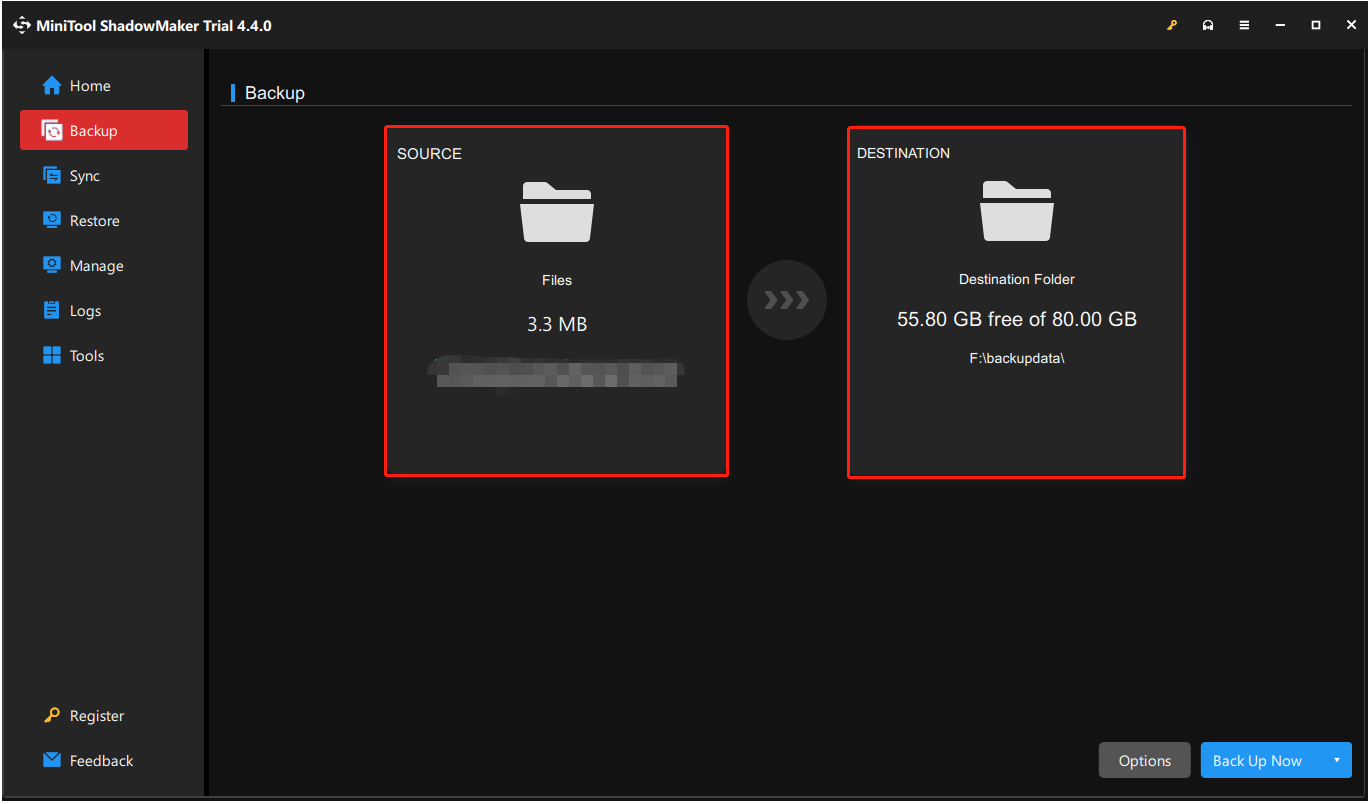
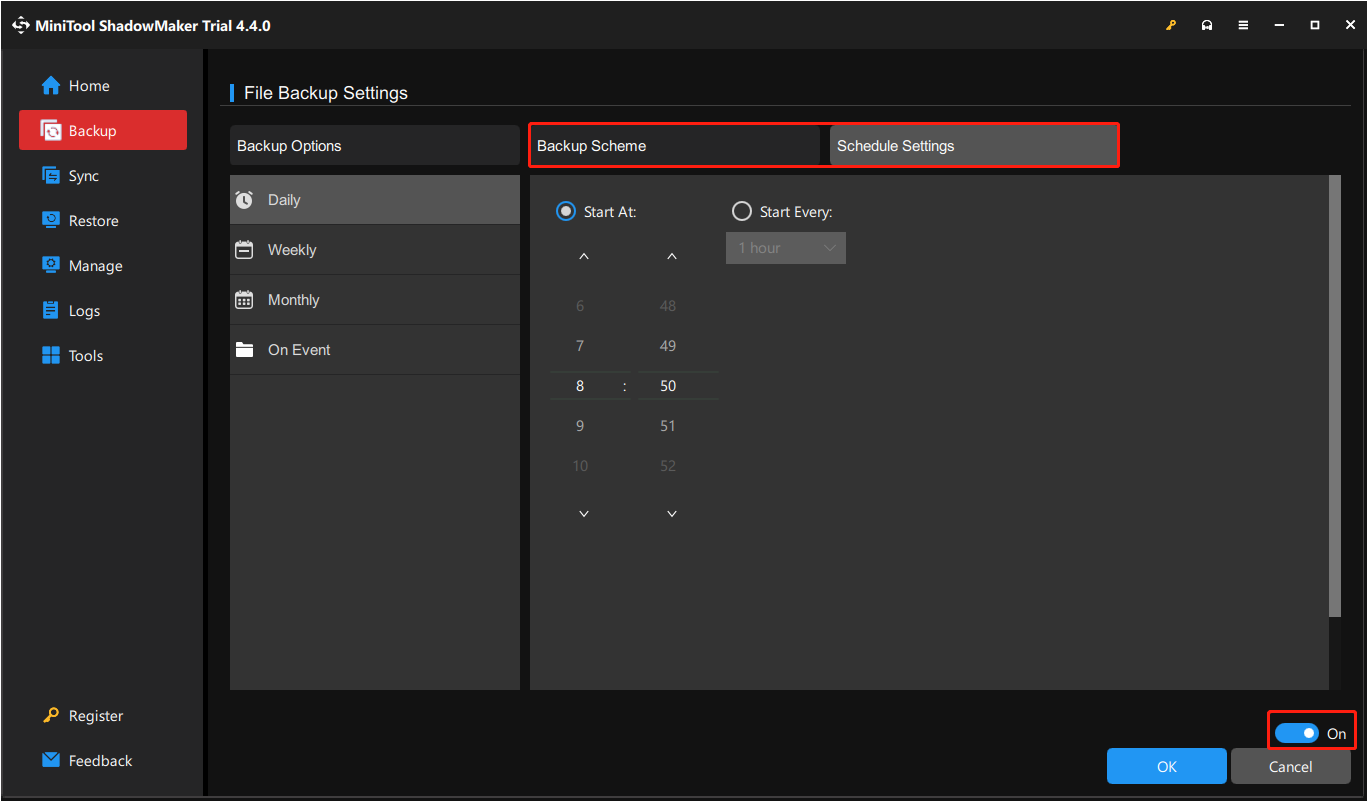
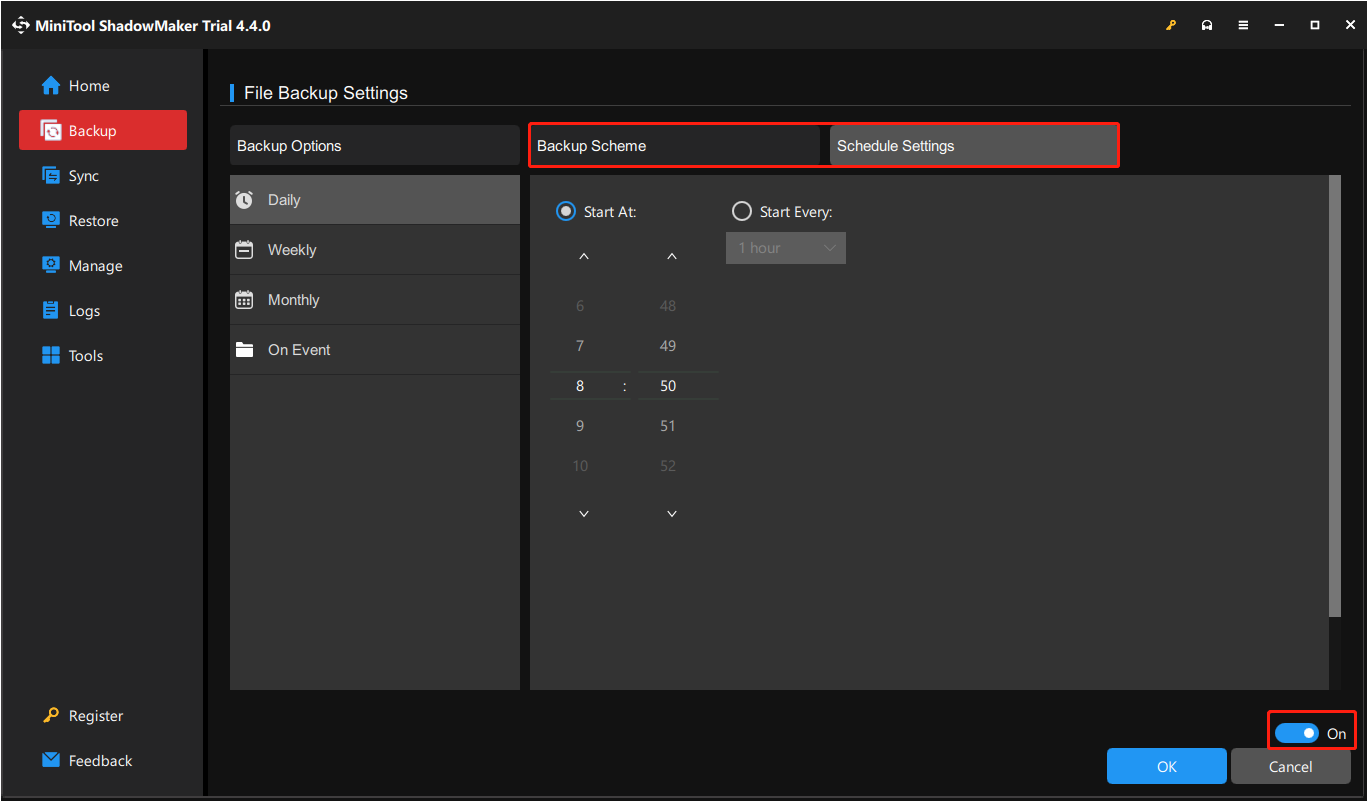
Шаг 3. Нажмите Резервное копирование сейчас кнопку, чтобы начать процесс резервного копирования.
После завершения резервного копирования ваши снимки экрана будут надежно защищены. Если произойдет что-то неожиданное, вы можете восстановить потерянные снимки экрана из файлов резервных изображений.
Как восстановить скриншоты Wuthering Waves
Если ваши снимки экрана Wuthering Waves удалены или утеряны без резервных копий, вам необходимо обратиться к программному обеспечению для восстановления данных, чтобы восстановить потерянные изображения. Что касается восстановления фотографий, вы можете выбрать MiniTool Power Data Recovery.
Это бесплатное программное обеспечение для восстановления файлов очень помогает в восстановлении фотографий, видео, аудиофайлов, документов, архивов, электронных писем и т. д. Вы можете использовать его для сканирования жесткого диска вашего компьютера или папки снимков экрана по отдельности на предмет удаленных или потерянных снимков экрана.
Бесплатная версия этого программного обеспечения поддерживает 1 ГБ бесплатного восстановления файлов. Вы можете нажать кнопку ниже, чтобы загрузить его и попробовать.
MiniTool Power Data Recovery бесплатноНажмите, чтобы загрузить100% чисто и безопасно
Нижняя граница
Прочитав эту статью, теперь вы должны знать, где найти скриншоты Wuthering Waves на вашем компьютере. После того как вы найдете снимки экрана, рекомендуется создать их резервную копию на случай потери или удаления файлов.